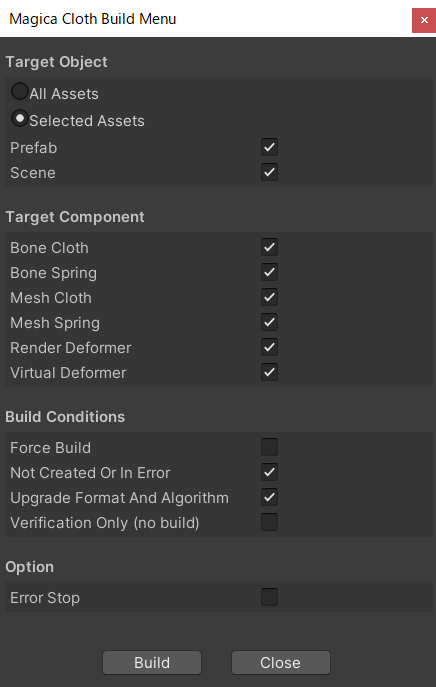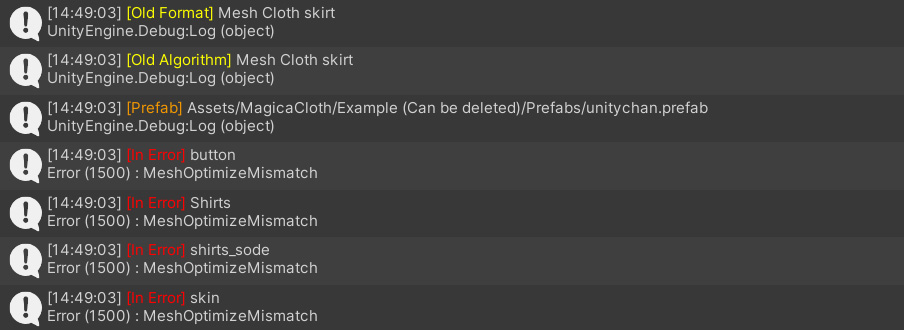概要
ビルドメニューではMagicaClothのアセットに対して外部から作成やアルゴリズムのアップグレード処理を行うことができます。
これによりコンポーネントを開きわざわざ[Create]ボタンを押す手間が省けます。
また、検証モードを使うことでエラーが発生しているコンポーネントやフォーマットが古いコンポーネントを探すことも可能です。
起動方法
UnityEditorのメニューからTools/Magica Cloth/Build Menuを選択することで起動できます。
使い方
(1)
まず処理を行う対象を[Target Object]で指定します。
[All Assets]ではProjectにあるすべてのアセットが対象となります。
[Selected Assets]では現在選択中のProjectにあるアセットが対象となります。
(2)
実行するコンポーネントを[Target Component]から選択します。
(3)
実行する条件を[Build Conditions]から選択します。
[Force Build]では無条件ですべてのデータを作成します。
[Not Created Or In Error]では未作成もしくはエラーが発生中のコンポーネントのみ作成します。
[Upgrade format And Algorithm]ではデータフォーマットが古いもしくはアルゴリズムが古いコンポーネントをアップグレードします。
[Verification Only]は検証用です。
コンポーネントの問題点のみを検出します。
(4)
オプションとして[Error Stop]を選択すると、エラーが発生した際に自動停止します。
(5)
最後に[Build]ボタンを押すことでデータ作成が開始されます。
作成結果は最後にログとしてConsoleに表示されます。
検証モード
[Build Conditions]の[Verification Only]を選択することで検証モードとなります。
検証モードではデータは作成されません。
現在のコンポーネントに問題が発見された場合のみログとしてConsoleに結果が表示されます。
注意点
ビルドメニューによるデータ作成の結果は取り消すことができません。
そのため大量のアセットを一度に処理する場合には必ずプロジェクトのバックアップを取ってから実行するようにしてください。